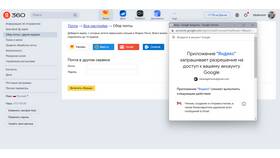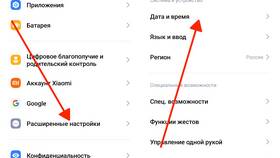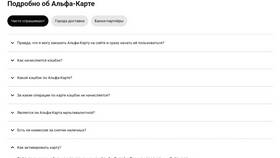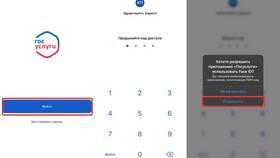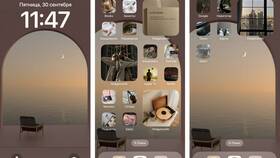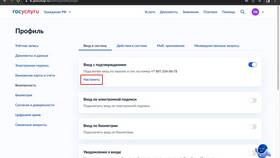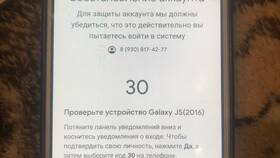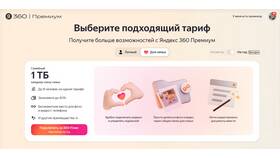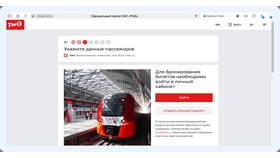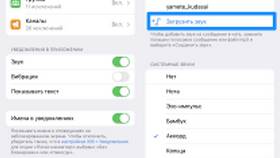| Элемент | Способ изменения |
| Основной текст | Панель инструментов редактора |
| Размер шрифта | Выпадающее меню размеров |
| Цвет текста | Палитра цветов на панели |
- Откройте интерфейс создания нового письма
- Введите текст в поле редактора
- Выделите нужный фрагмент текста
- На панели инструментов выберите шрифт из выпадающего списка
- Укажите желаемый размер и цвет
- Arial
- Times New Roman
- Courier New
- Georgia
- Verdana
- Tahoma
| Параметр | Где изменить |
| Размер текста | Настройки → Оформление |
| Стиль отображения | Настройки → Оформление |
| Цветовая схема | Настройки → Оформление |
- Нажмите на значок шестеренки (Настройки)
- Выберите раздел "Оформление"
- В блоке "Шрифт" укажите желаемый размер
- Сохраните изменения
- Веб-версия: полный набор функций редактирования
- Мобильное приложение: ограниченный выбор шрифтов
- Почтовые клиенты: зависит от настроек конкретного клиента
| Тип письма | Рекомендуемый шрифт |
| Деловая переписка | Times New Roman, Arial |
| Личные письма | Georgia, Verdana |
| Техническая документация | Courier New |
- Если шрифт не меняется - проверьте, не включен ли режим "Текст без оформления"
- При отсутствии изменений у получателя - уточните поддержку шрифтов его почтовым клиентом
- Для сохранения форматирования используйте кнопку "Сохранить стили"
Изменение шрифтов в Яндекс.Почте позволяет сделать переписку более удобной и выразительной, при этом важно учитывать особенности отображения у разных получателей.